win10系统摄像头被占用怎么解决?win10笔记本摄像头被占用的解决方法
win10系统摄像头被占用怎么解决?在win10系统笔记本电脑中我们想要使用摄像头的时候遇到了被占用的错误故障现象,出现这样的问题直接导致了我们无法使用摄像头进行视频,针对该故障大家可以尝试先卸载原来的驱动程序,重新启动后再安装最新的驱动,一般就会好了,或者你中了木马摄像头被开了,可以通过暂时“图像设备”下面的集成摄像头给禁用来解决。下面winwin7给大家详细介绍下win10摄像头被占用的解决方法!
1、摄像头被占用也就是说有其他的应用程序在使用摄像头,所以当另一个程序想使用时就会出现这样的提示,可以关闭后台程序;2、电脑驱动出了问题,摄像头部分的驱动有损坏或者没有更新导致的,winwin7推荐大家使用360驱动大师绿色版来修复一下驱动;3、按下win+i打开设置,点击隐私;
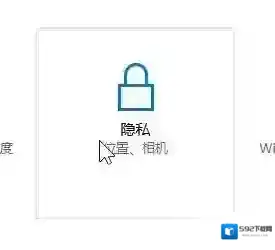
Windows10摄像头
4、在左侧点击相机,在右侧开启允许应用使用我的相机硬件开关打开即可!
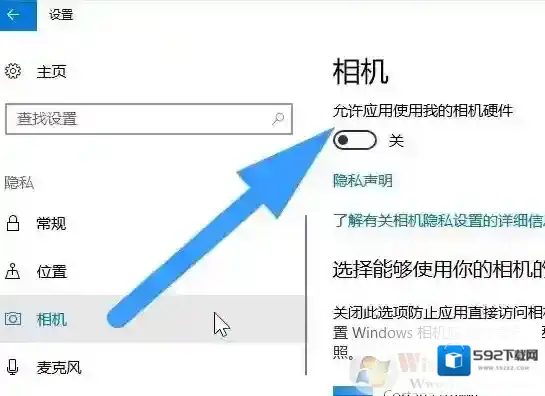
Windows10占用
然后在下面将一些应用是否允许使用摄像头的开关全部开启就可以了~以上便是winwin7给大家分享介绍的笔记本摄像头被占用的解决方法~
Windows10软件相关内容
-

-

-
电脑重装系统可以不格式化吗
相关说明 1、装系统方法有很多,有硬盘安装、在线安装、U盘安装、光盘安装等4种方法。2、安装ghost系统是肯定会格式化C盘,即使你之前没有手动格式化,安装过程也会格盘。3、原版系统硬盘解压安装,不借助其他工具,是不会格式化c盘,旧系统文件会保留在C...2025-09-13 -
win10不停自动安装垃圾软件应该怎么办
1、首先打开Windows系统任务栏里的运行或者在键盘上按下win+r键。 Windows10鼠标左键 2、然后,在运行窗口中输入gpedit.msc鼠标左键点击确定。 Windows10点击 3、接下来,鼠标左键点击管理模板。 Windows10自...2025-09-13 -

-

-

-

-

-


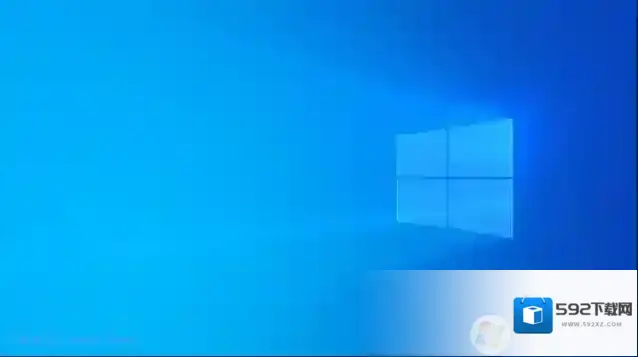
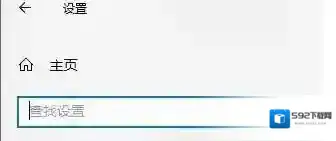
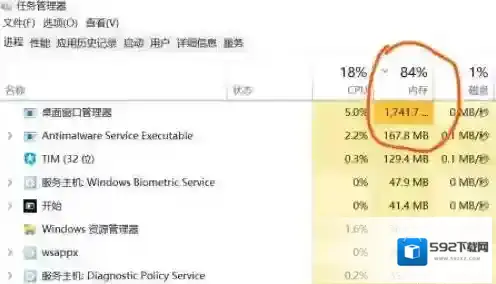
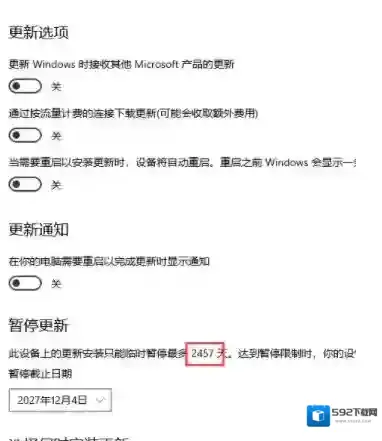
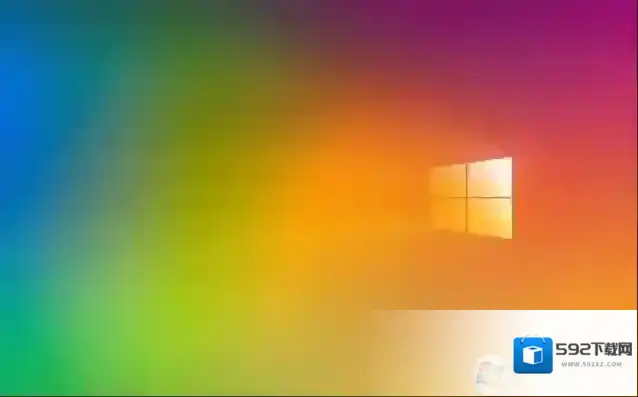
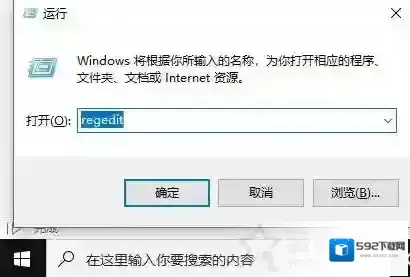

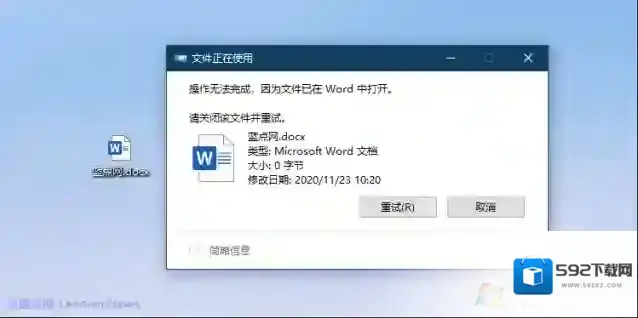
发表回复
评论列表 ( 0条)